Activați noul ecran de conectare în Windows 10
După ce Windows 10 Build 9901 s-a scurs pe internet, pasionații au descoperit câteva caracteristici care nu există în versiunea oficială 9879. O astfel de caracteristică este un nou ecran de conectare. Astăzi vom vedea cum să-l activăm și să îl testam singur.
Pentru a obține noul ecran de conectare în Windows 10 Build 9901, trebuie să faceți următoarele:
- Deschideți Registry Editor.
- Accesați următoarea cheie de registry:
HKEY_LOCAL_MACHINE\SOFTWARE\Microsoft\Windows\CurrentVersion\Authentication\LogonUI\TestHooks
- Faceți dublu clic pe valoarea Threshold DWORD (32 Bit) și modificați valoarea de la 0 la 1:

Asta e. Esti gata. Iată cum arată noul ecran de conectare: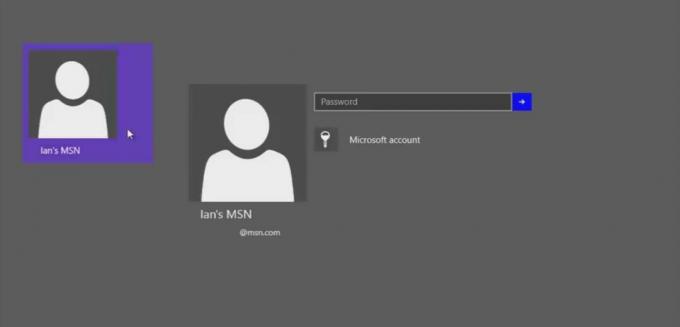
S-ar putea să fii interesat să-l vezi în acțiune. Membrul Neowin, ians18, a realizat un videoclip cu noul ecran de conectare pe care îl puteți vedea mai jos.
Din videoclipul de mai sus reiese că această modificare activează și un nou ecran de blocare, fără fundal și transparență totală și cu ora și data plasate în colțul din stânga jos.
Pentru a reseta ecranul de conectare la valoarea implicită, repetați pașii de mai sus, dar modificați valoarea tastei „Prag” de la 1 la 0.
Deoarece această caracteristică nu este prezentă în build 9879, cred că este încă o lucrare în curs. Următoarea previzualizare din ianuarie va arăta exact ce vrea Microsoft să schimbe pe ecranul de conectare.
Sursă: Neowin
